使用windows 10兩年多,真切的感覺到這是很棒的一個桌面作業系統,在此期間也安裝使用過很多軟件,有很多軟件讓你不僅感嘆,「竟然還有這麽好用的工具?」,在這裏,我就推薦10款我認為不錯的windows【必裝】軟件, 文末有下載方式 。
1. Dawn Launcher
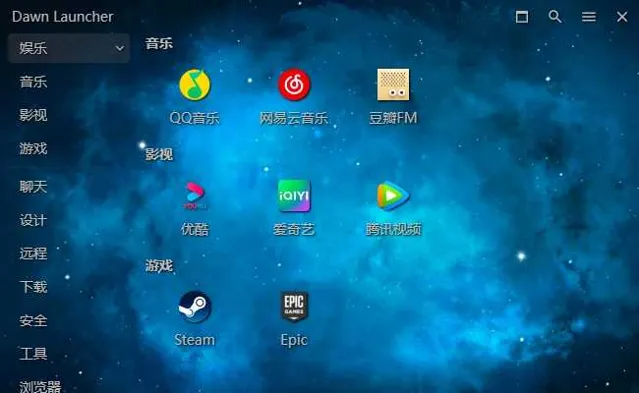
電腦用久了,桌面就會變得越來越亂,即便是頻繁的清理,過不了多久又混亂不堪。
對於強迫癥來說,看著混亂的電腦桌面簡直太難受了。
密密麻麻的圖示、捷徑,有的高頻使用,有的低頻使用,想找自己需要的卻很困難。
對於這個問題Dawn Launcher給了一個不錯的解決方式。
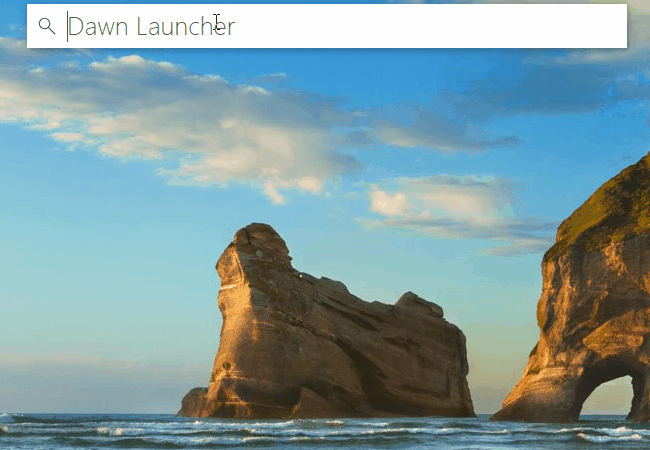
分門別類整理電腦桌面,除此之外,它還內建快速搜尋功能(類似macOS的聚焦搜尋),能夠讓電腦桌面整潔的同時高效定位自己需要的內容。
補充一下,這款工具開源免費。
2. 快速預覽工具:QucikLook
這是一款windows下的預覽工具,更確切的說它是一款windows10軟件,可以直接在win10下市集裏直接下載安裝,結合win10使用體驗更好。
它支持圖片( JPG、 PNG、GIF、RAW ) 、 壓縮包( zip、rar、tar.gz、7z ) 、 文件( txt、pdf、py、html、markdown、csv ) 、 office( word、Excel、visio、powerpoint ) 、 影片( mp4、mkv ) 、 音訊檔( mp3、m4a ) 、3DHelix、shapefile、Epub等格式的預覽,無需安裝office、pdf等軟件都可以使用。
預覽程式碼預覽程式碼
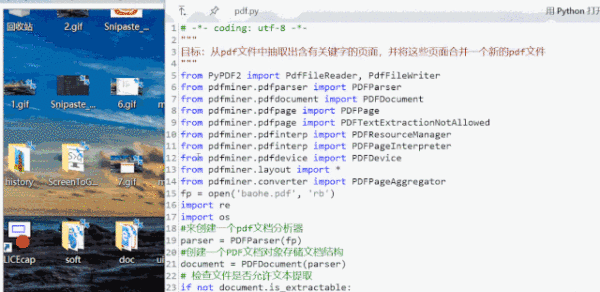
預覽影片
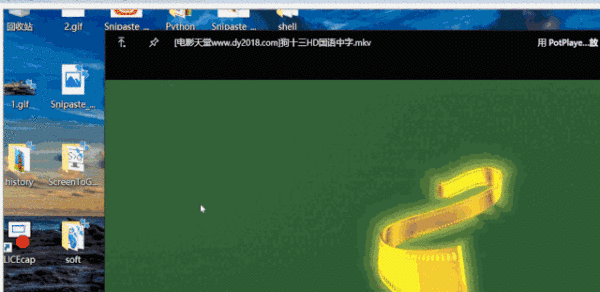
預覽PPT
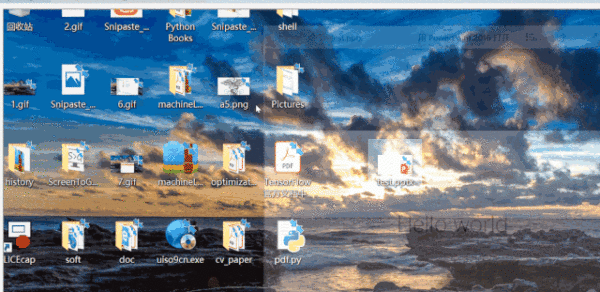
預覽PDF
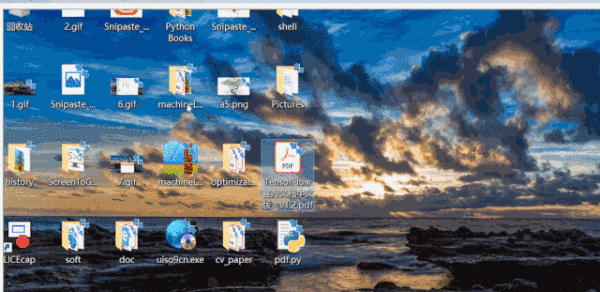
預覽壓縮包
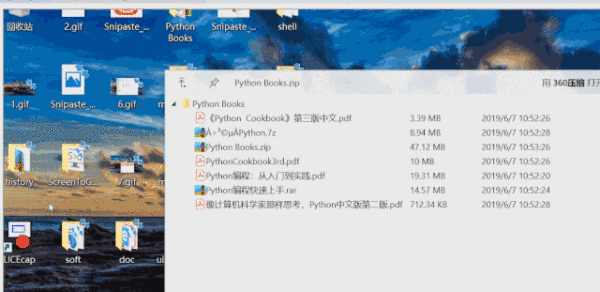
3. 剪下板工具
我們經常會遇到這樣一種場景,就是復制、貼上,當ctrl+C復制了一條內容之後,然後再復制一條內容之後發現需要用到之前的一條內容,這樣需要回去重新ctrl+C復制一下,可想而知,這樣是很麻煩、非常低效的。
有很多回答裏提到可以安裝Ditto,的確,在win 7或者win 10的1809版之前我也推薦這款工具,非常強大。但是回答這個問題「windows 10」下我推薦使用系統內建的剪下板工具,主要有以下兩點原因:
只需要點選 windows+v 即可彈出剪下板記錄,
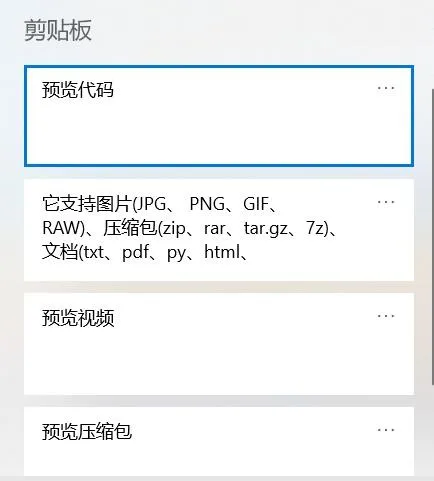
開啟方法
首先要保證系統是在1809之後的版本設定-系統-剪下板
開啟【剪下板歷史記錄】下方的按鈕即可,
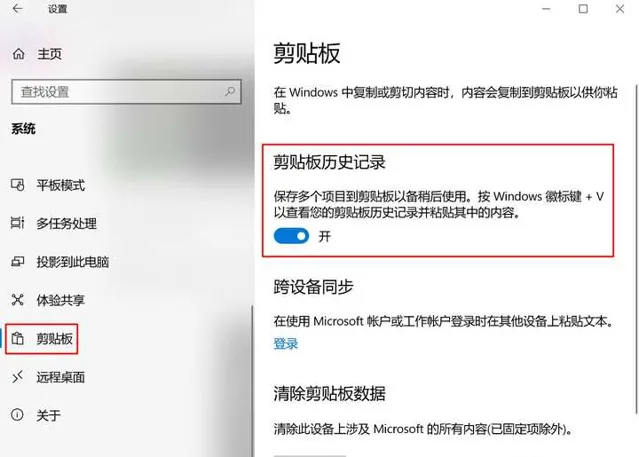
4. uTools
這可以稱得上上「軟件中的百寶箱」,內含豐富的外掛程式,透過安裝外掛程式能夠實作幾十種功能,可以說,有了這款軟件可以把很多軟件解除安裝給你的系統節省一些空間了,此外,它還支持設定全域快捷鍵。
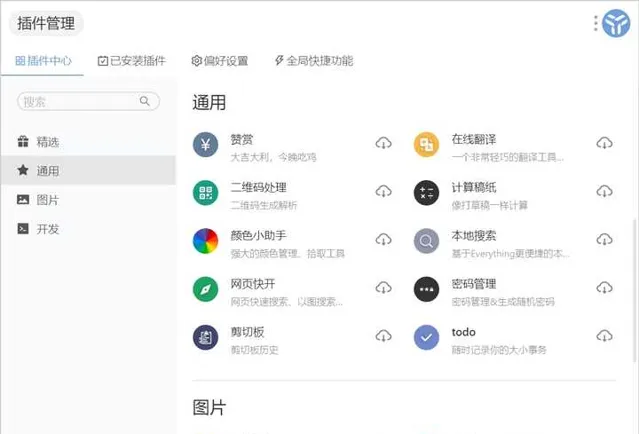
它的外掛程式主要包括如下幾類:
這款工具可以適用於不同的人群,滿足不同的需求,有了這款工具就不需要人群。
安裝外掛程式
外掛程式安裝非常簡單,只需要 點選對應軟件-下載 即可,
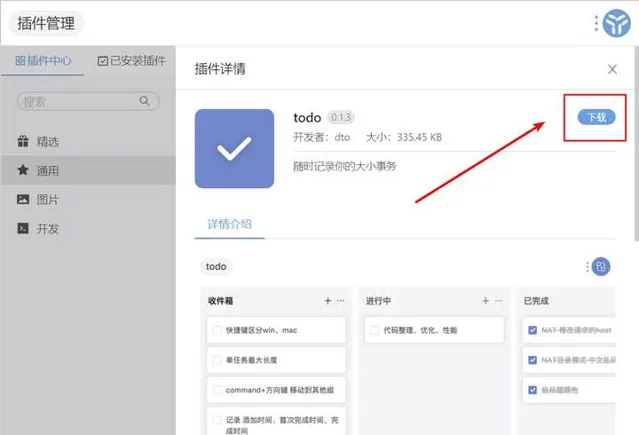
使用
安裝之後開啟對應的工具即可使用,
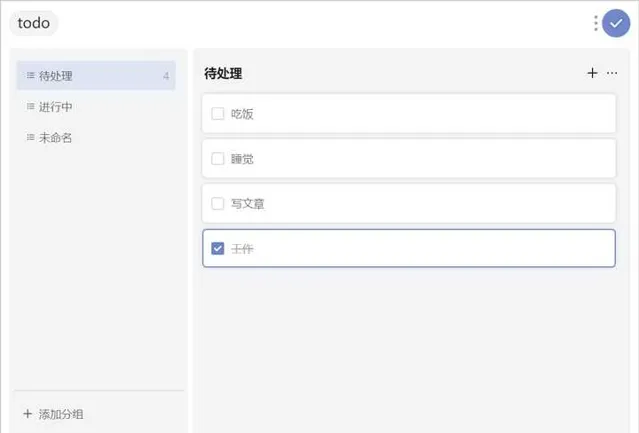
5. Squoosh
這是谷歌出品的一款強大的圖片壓縮工具,比之前較為知名的TinyPng還要強大一些。
我們都知道在我們傳輸圖片,或者在一些平台上傳圖片時都會有影像大小的限制,例如微信公眾號對上傳圖片就有限制,很多報名系統對上傳圖片也有限制。
但是我們又不想損失圖片質素怎麽辦?可以嘗試一下Squoosh,它采用谷歌強大的演算法, 在保障影像質素的前提下最大化壓縮圖片 。
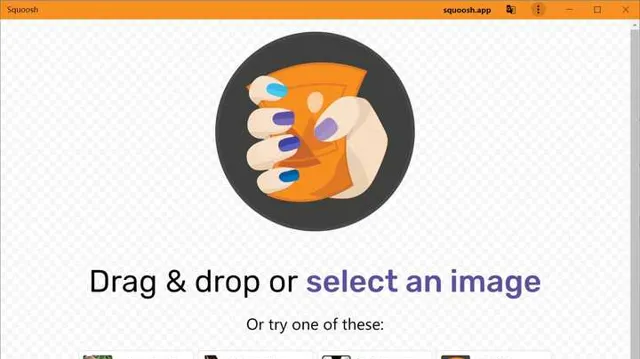
這款工具可以直接網頁開啟使用,如果覺得麻煩,也支持安裝使用,
安裝
以谷歌瀏覽器為例,開啟官網,然後點選右上角的圖示,會看到"安裝Squoosh",點選安裝即可,
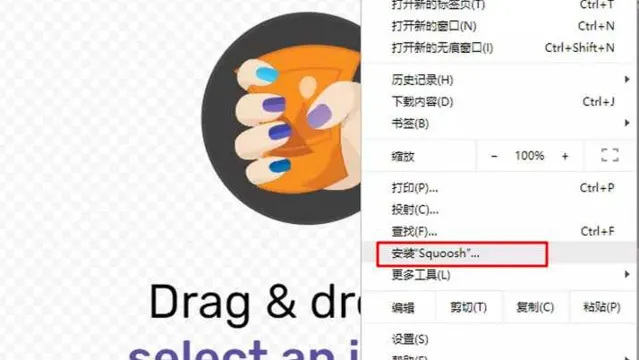
效果
來看一下效果怎麽樣,
把一副1.51MB的原圖壓縮到104KB,壓縮率高達93%,但是視覺上並不是很明顯,看上去依然很清晰。
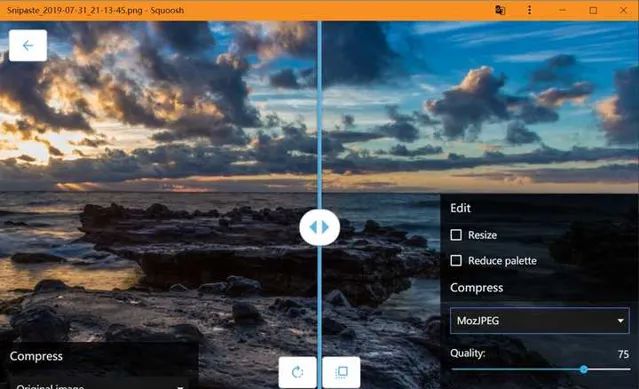
此外,它還支持簡單的線上編輯。
6. 石墨文件
就如同它的定位那樣「 顛覆傳統辦公 」,我覺得它做到了。和以往臃腫的office、昂貴的xmind不同,它首先免費,其次它支持多平台同步,windows、mac、手機均支持。此外,它將常用的辦公工具融合為一體。
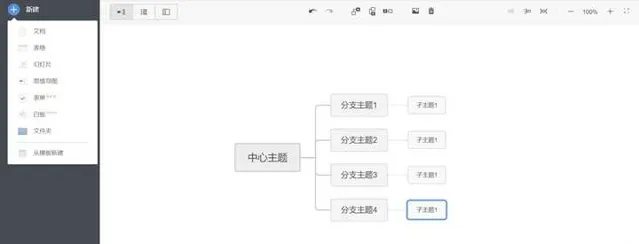
它支持如下幾種格式的文件:
可以說,上述每一項功能都是目前一個完整的商業產品,需要付出高額的費用,而且非常臃腫,但是石墨文件把這些問題都給解決了,不僅使用簡單,而且輕量化、見面簡潔大方。
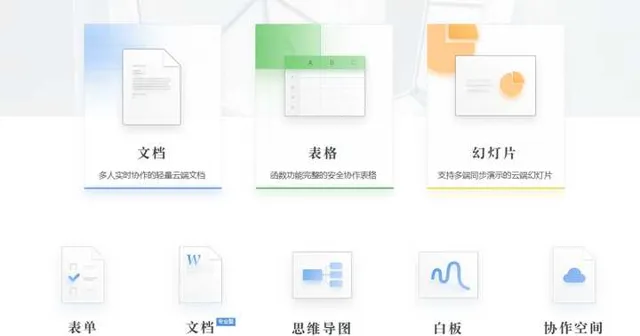
7. LastPass
這是一款瀏覽器外掛程式,一款強大的密碼管理器。
互聯網的時代,讓我們困擾的就是頻繁的註冊、數不清的賬號和密碼,我們不斷的在重復著設定密碼、重設密碼。怎麽樣才能解決這種困擾?可以嘗試一下LastPass,它采用256位AES密匙的強大加密演算法,首先保證了在本機上不獲取得到您的資訊,其次,每當存取對應的網站時,它能夠 快速提示你對應的密碼並填充 ,這樣就避免了重復記憶密碼的困擾。
當然,它不僅僅包含密碼管理,還包含 安全筆記 這個實用的功能。
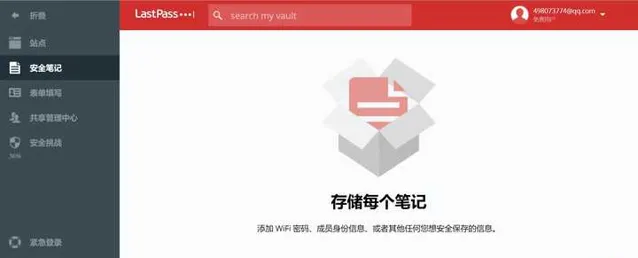
8. CopyTranslator
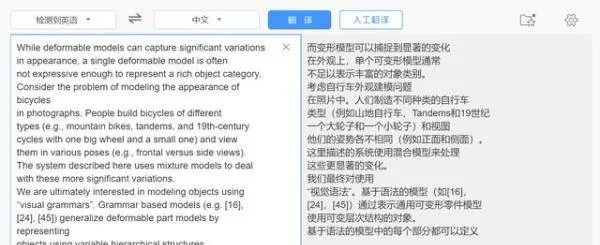
作為學生、科研人員或者演算法工程師等職位難免會接觸英文文章。英語水平好還可以,如果英語差一些就太令人痛苦了。1. 來回切換螢幕、復制、貼上比較麻煩。 2. 人工轉譯不僅貴而且效果不好。3. 轉譯軟件有限制,比如我們用谷歌或百度轉譯的時候, 復制一段文章,拷貝到轉譯框裏,到換行符的位置會中斷,這樣就會讓轉譯的混亂不堪,還需要一個一個的把換行符刪掉(如上圖所示)。 CopyTranslator讓轉譯過程中變得快捷方便,而且,這款軟件還支持點按復制、專註模式,能同時解決上述3個痛點。
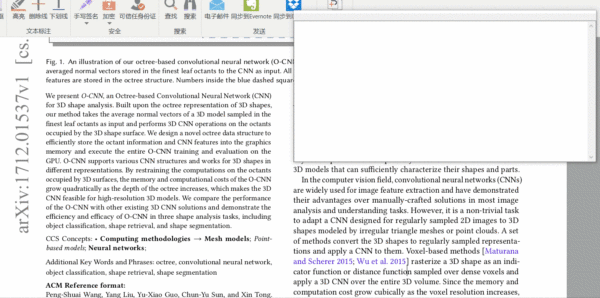
9. Click&Clean
瀏覽器是我們使用最多的一款工具之一,甚至沒有其中的之一。
每天我們花費大量的時間在瀏覽器上面,存取各種網址,也留下了很多存取的足跡,這就涉及一個問題,除了緩存垃圾之外就是私密和安全資訊。不知不覺中我們把自己的資訊展露無疑。
我認為有著Click&Clean這款超強的私密保護工具就再也不用擔心這個問題了。

清除瀏覽歷史記錄, 清除下載歷史記錄
10. Listary
這是一款兼備 搜尋 和 啟動 兩項強大功能的工具,啟動方面不亞於Wox,搜尋方面可以結合everything。
這款工具我用了很長時間,它主要包含兩方面的功能:檔搜尋、程式啟動器。它支持快速的檔搜尋、檔定位,能夠結合不同的工具進行強客製化,讓Listary同時擁有諸如everything、cmd等功能。

下載方式
更多我的作品
Jackpopc:大家發現過有什麽好用的冷門 App?
Jackpop:效率工具 | 神器AutoHotkey使用教程
Jackpop:Windows上有哪些可以提高效率的軟件?
Jackpopc:如何更通俗地講解Python的裝飾器?
Jackpop:python編寫器用哪個好用?










